Gpedit.msc là một trong những tool rất cần thiết trong Windows 10 nhưng tiếc thay Windows 10 Home hay Single language lại không được active sẵn chức năng này, Trong bài viết hôm nay Bảo Tiến Giang sẽ hướng dẫn cách active Gpedit.msc trên Windows 10 Home Single language.
Đối với người dùng thông thường thì việc có active Gpedit.msc trên Windows 10 Home, Single language hay không chẳng quan trọng. Nhưng với những người đam mê mày mò về máy tính chắc chắn sẽ cần đến Gpedit.msc để hiệu chỉnh nhiều hơn trong Windows 10. Vậy làm thế nào để active Gpedit.msc trên Windows 10 Home, Single language, hãy cùng theo dõi hướng dẫn đưới đây.
Cách mở Local Group Policy Editor Win 10 Home, Single language
Cách active Gpedit.msc trên Windows 10 Home, Single language
Gpedit.msc là gì ?
Gpedit.msc hay còn gọi là Windows Group Policy , một tool được dùng để cấu hình khá nhiều thành phần trong hệ thống của Windows. Với Gpedit.msc người dùng có thể active, chỉnh sửa rất nhiều các thành phần trên máy tính, Gpedit.msc mạnh hơn Regedit rất nhiều lần và cũng có một vài thủ thuật Bảo Tiến Giang trước khi từng dùng đến Gpedit.msc.
Thông thường với các hệ điều hành khác chúng ta chỉ cần nhấn tổ hợp phím Windows + R sau đó gõ Gpedit.msc là ra kết quả.
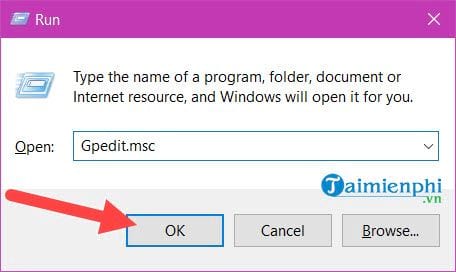
Tuy nhiên với Windows 10 Home, Single language sẽ không được active sẵn chức năng này và sẽ có thông báo là không tìm thấy, có thể chúng ta đã gõ sai.
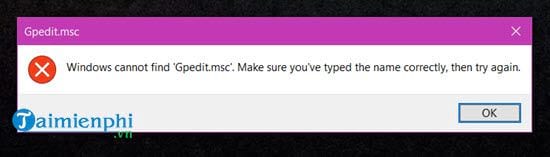
Bước 1: Để active Gpedit.msc trên Windows 10 Home, Single language, bạn tải tool active TẠI ĐÂY.
Bước 2: Sau khi tải xong chúng ta có thể chạy ngay tool này mà không cần phải giải nén hay làm gì khác.
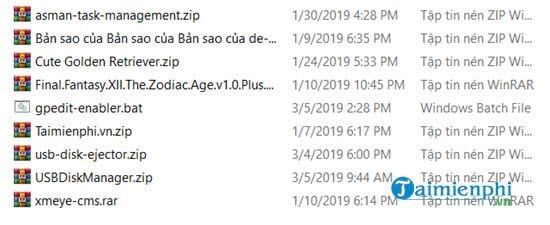
Bước 3: Xin lưu ý là để active Gpedit.msc trên Windows 10 Home, Single language bạn phải chạy tool này ở chế độ Run as Administrator .
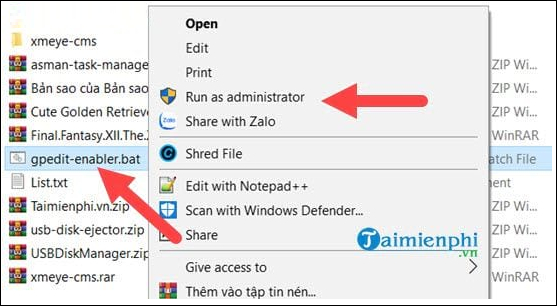
Bước 4: Xác nhận một lần nữa việc cho tool này active Gpedit.msc trên Windows 10 Home, Single language.
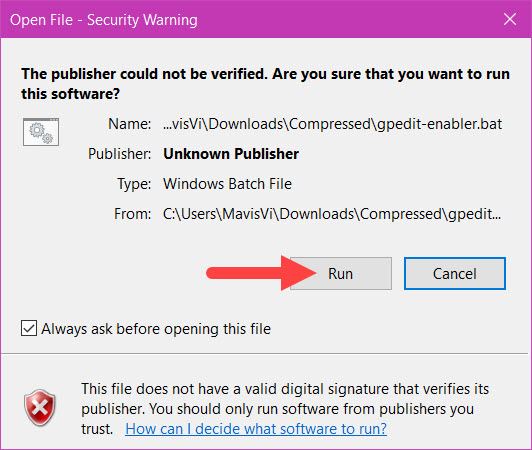
Bước 5: Một giao diện Command Prompt hiện lên, hãy để kệ cho nó chạy tự động.
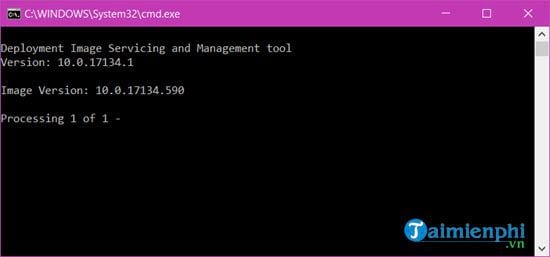
Và đợi đến khi xuất hiện dòng chữ Press and key to continue , lúc này bạn nhấn phím bất kỳ để tắt đi vì chúng ta đã active Gpedit.msc trên Windows 10 Home Single language hoàn tất.
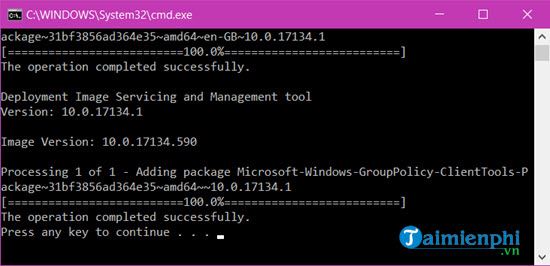
Bước 6: Mở lại Gpedit.msc theo cách ở đầu bài lúc này bạn sẽ thấy công cụ Local Group Policy Editor hiện ra, đó chính là Gpedit.msc của chúng ta.
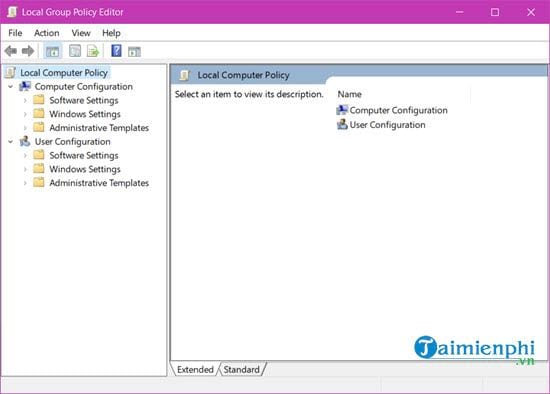
Chúng ta đã có thể dùng Gpedit.msc sau khi active Gpedit.msc trên Windows 10 Home, Single language thành công.
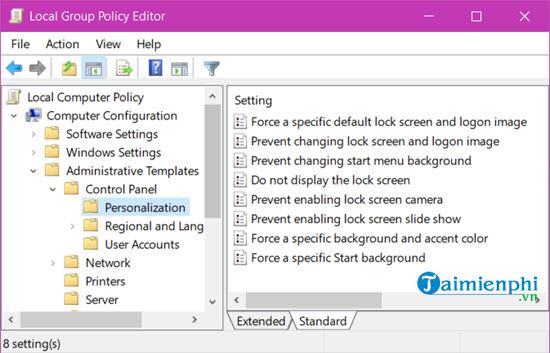
Như vậy Bảo Tiến Giang đã hoàn tất active Gpedit.msc trên Windows 10 Home, Single language, với những ai đang dùng Windows 10 Home Single language không cần thiết phải cài lại sang phiên bản Windows 10 khác mà vẫn dùng được Gpedit.msc khi cần thiết, trường hợp không vào được gpedit.msc, bạn tham khảo cách sửa lỗi Máy tính không vào được gpedit.msc tại đây.
Có rất nhiều chức năng mà bạn có thể áp dụng với Gpedit.msc nếu như muốn khám phá hơn trong Windows 10 của mình, chẳng hạn như vô hiệu hóa Fast User Switching trên Windows 10. Vậy Fast User Switching là gì và việc vô hiệu hóa Fast User Switching trên Windows 10 bằng Gpedit.msc sẽ làm như thế nào.
Hoặc một thủ thuật hữu ích nữa mà bất cứ ai cần thiết đó chính là tăng tốc Internet bằng Gpedit.msc. Vậy Gpedit.msc có gì mà có thể tăng tốc Internet được ? Tham khảo ngay bài viết của Bảo Tiến Giang tại đây.
Đối với người dùng thông thường thì việc có active Gpedit.msc trên Windows 10 Home, Single language hay không chẳng quan trọng. Nhưng với những người đam mê mày mò về máy tính chắc chắn sẽ cần đến Gpedit.msc để hiệu chỉnh nhiều hơn trong Windows 10. Vậy làm thế nào để active Gpedit.msc trên Windows 10 Home, Single language, hãy cùng theo dõi hướng dẫn đưới đây.